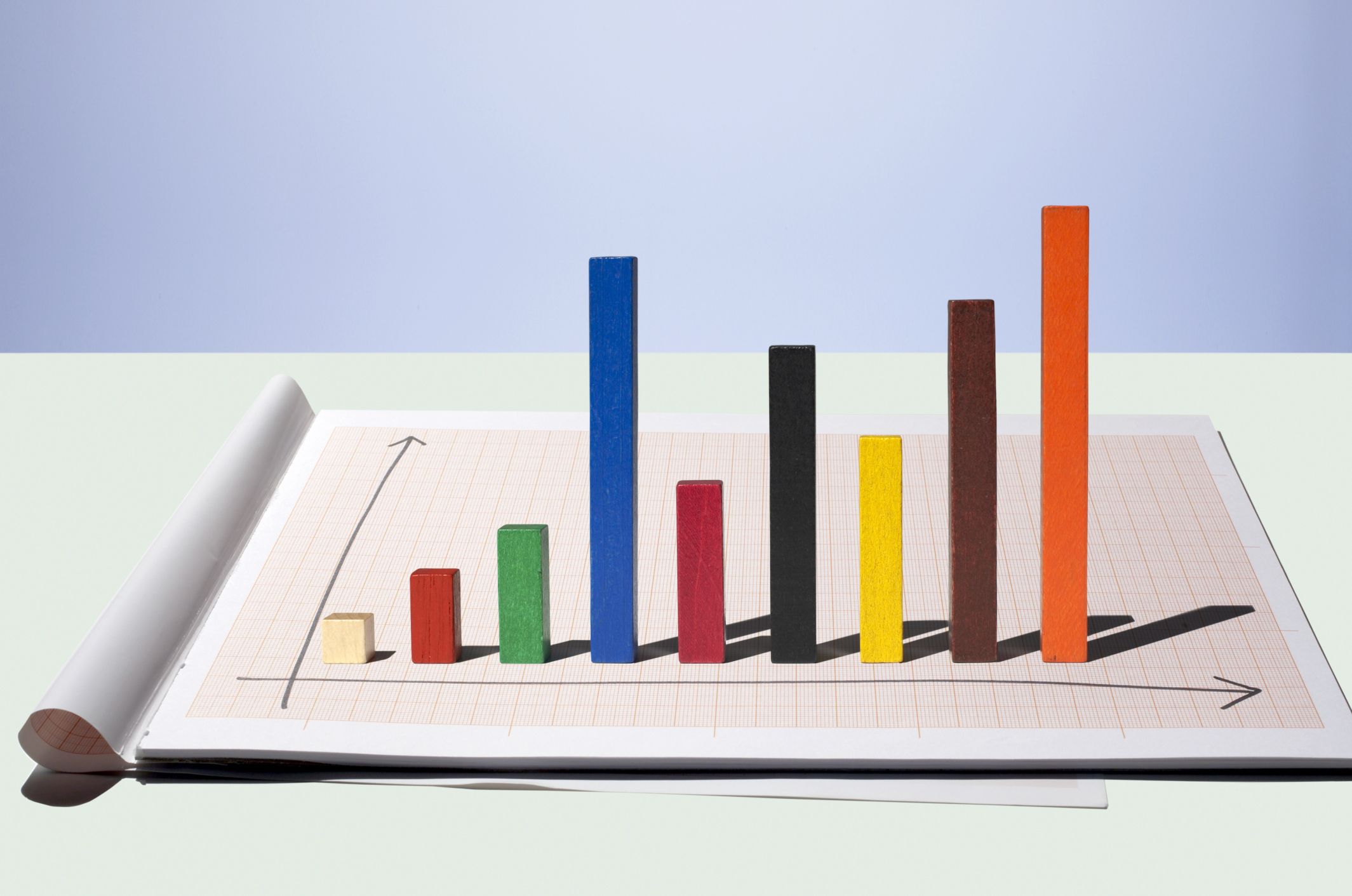- MATCH-funktion syntaksi on =MATCH(Hakuarvo,Hakutaulukko,Hakutyyppi)†
- Voidaan syöttää manuaalisesti. Tai jos haluat käyttää Excelin sisäänrakennettuja toimintoja, valitse kaavat † Etsi ja viittaa † SOPIMUS†
- Palauttaa luvun, joka ilmaisee tietojen ensimmäisen suhteellisen sijainnin luettelossa, taulukossa tai valitussa solualueella.
Näin voit käyttää Excelin MATCH-funktiota arvon sijainnin etsimiseen riviltä, sarakkeelta tai taulukosta. Tästä on hyötyä, kun haluat löytää kohteen kohteita Paikka luettelossa itse kohteen sijaan.
MATCH-funktion syntaksi
Funktion syntaksi viittaa funktion asetteluun ja sisältää funktion nimen, sulkeet, pilkujen erottimet ja argumentit. MATCH-funktion syntaksi on: =MATCH(Hakuarvo†lookup_array†match_type†
type=»code»>
MATCH-funktion argumentit
Mitä tahansa funktiolle antamaasi syötettä kutsutaan argumentiksi. Useimmat Excelin toiminnot vaativat syötteitä tai tietoja oikein laskeakseen. Nämä ovat MATCH-funktion argumentit:
Hakuarvo
Lookup_value (pakollinen) on arvo, jonka haluat löytää tietoluettelosta. Tämä argumentti voi olla numero, teksti, looginen arvo tai soluviittaus.
lookup_array
Lookup_array (pakollinen) on haettavien solujen alue.
match_type
Match_type (valinnainen) kertoo Excelille, kuinka Lookup_value sovitetaan hakutaulukon arvoihin. Tämän argumentin oletusarvo on 1. Vaihtoehdot ovat -1, 0 tai 1.
- Kuten Match_type on yhtä suuri kuin 1 tai jätetään pois, MATCH löytää suurimman arvon, joka on pienempi tai yhtä suuri kuin Lookup_value. Lookup_array-tiedot on lajiteltava nousevaan järjestykseen.
- Jos vastaavuustyyppi on 0, MATCH löytää ensimmäisen arvon, joka on täsmälleen yhtä suuri kuin hakuarvo. Lookup_array-tiedot voidaan lajitella mihin tahansa järjestykseen.
- Jos vastaavuustyyppi on -1, MATCH löytää pienimmän arvon, joka on suurempi tai yhtä suuri kuin hakuarvo. Lookup_array-tiedot on lajiteltava laskevaan järjestykseen.
Kuinka käyttää MATCH-funktiota Excelissä?
Tässä opetusohjelmassa esitetty MATCH-esimerkki käyttää funktiota termin sijainnin etsimiseen gadgeteja varastoluettelossa. Funktion syntaksi voidaan syöttää soluun manuaalisesti tai käyttämällä Excelin sisäänrakennettuja toimintoja, kuten tässä näkyy.
MATCH-funktion ja argumenttien syöttäminen:
-
Avaa tyhjä Excel-laskentataulukko ja syötä tiedot sarakkeisiin C, D ja E alla olevan kuvan mukaisesti. Jätä solu D2 tyhjäksi, koska kyseinen solu isännöi funktiota.
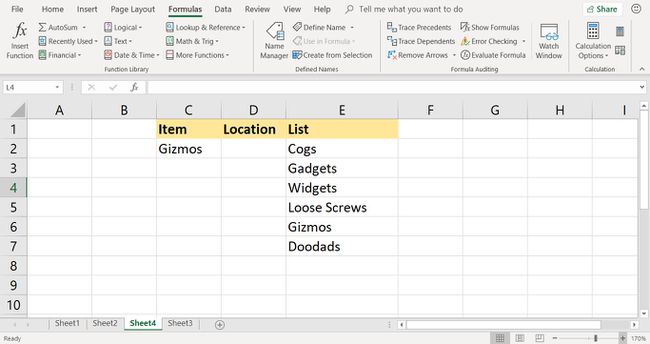
-
Valitse solu D2 tehdä siitä aktiivinen solu.
-
Valitse kaavat -välilehti nauha valikosta.
-
Valita Etsi ja viittaa avaamaan Toiminto valintalista.
-
Valitse SOPIMUS luettelossa kohtaan . avata Funktioargumentit valintaikkuna. (Excel for Macissa Kaavan rakentaja avautuu.)
-
Aseta kohdistin kohtaan Hakuarvo tekstilaatikko.
-
Valitse solu C2 laskentataulukkoon syöttääksesi soluviittauksen.
-
Aseta kohdistin kohtaan lookup_array tekstilaatikko.
-
kohokohta solut E2 – E7 laskentataulukossa syöttääksesi alueen.
-
Aseta kohdistin kohtaan match_type tekstilaatikko.
-
Syötä numero 0 tällä rivillä löytääksesi tarkan vastaavuuden solun D3 tietoihin.

-
Valitse Okei suorittaaksesi toiminnon loppuun. (Valitse Excel for Macissa Tehty†
-
Numero 5 näkyy solussa D3 termistä lähtien gadgeteja on viides tuote inventaarioluettelon ylhäältä.
-
Kun valitset solun D3, koko funktio näkyy laskentataulukon yläpuolella olevassa kaavapalkissa. =MATCH(C2;E2:E7;0)
Yhdistä MATCH muihin Excel-toimintoihin
MATCH-funktiota käytetään yleensä yhdessä muiden hakutoimintojen, kuten VLOOKUP tai INDEX, kanssa, ja sitä käytetään syötteenä toisen funktion argumenteille, kuten:
- VLOOKUP:n col_index_num argumentti.
- INDEX-funktion rivin_numero-argumentti.